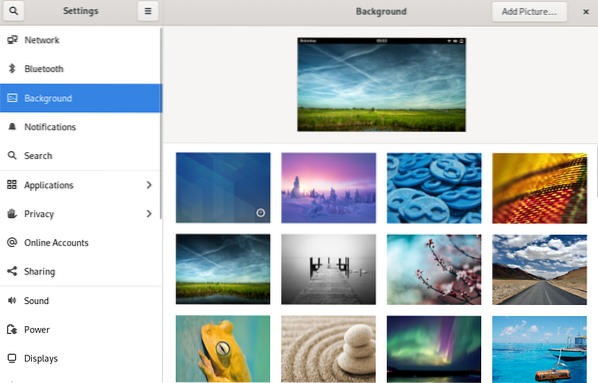Les fonds d'écran sont parfaits pour améliorer l'expérience utilisateur de n'importe quel système d'exploitation. Dans le cas de Fedora, l'une de ses caractéristiques emblématiques est le papier peint avec lequel il est fourni. Chaque version de Fedora a son propre ensemble de papiers peints, et ce sont quelques-uns des composants les plus attendus de l'une de ses versions.
Dans ce guide, découvrez comment installer les packs de fonds d'écran officiels sur Fedora.
Fonds d'écran officiels Fedora
Fedora publie des packs de papiers peints pour tous les environnements de bureau pris en charge.
Il est également possible d'installer les fonds d'écran officiels de Fedora d'une version différente. Par exemple, si vous utilisez Fedora 33, vous pouvez profiter des fonds d'écran des versions antérieures, telles que Fedora 32.
Identification des paquets de papier peint
Identification de l'environnement de bureau
Lancez un terminal et exécutez la commande suivante. Il imprimera le nom de l'environnement de bureau en cours d'exécution sur le système.
$ echo $DESKTOP_SESSION
Identification des paquets de papiers peints officiels de Fedora
Les fonds d'écran sont directement disponibles sur les repos officiels de Fedora. Le nom du package des fonds d'écran officiels a un certain motif et ressemble à ceci :
$ fPar exemple, il s'agit du nom du package des fonds d'écran officiels de Fedora pour Fedora 32 s'exécutant sur le bureau XFCE :
$ f32-backgrounds-xfceEn plus de cela, il existe également des fonds d'écran supplémentaires fournis avec chaque version de Fedora. Ce sont les arrière-plans de suppléments qui sont sélectionnés dans la communauté, guidés par les directives que le projet Fedora décrit.
Les fonds d'écran supplémentaires ont également un motif similaire pour le nom du package. Cela ressemble à quelque chose comme ça :
$ fPar exemple, le package d'arrière-plan supplémentaire de Fedora 32 pour le bureau GNOME aurait le nom de package suivant :
$ f32-backgrounds-extras-gnomePour une démonstration plus facile, Fedora a également tous les fonds d'écran affichés sur le wiki du projet Fedora.
Consultez le wiki Fedora sur les fonds d'écran officiels.
Installation des paquets de papier peint officiels
Prêt avec le nom du package pour vos fonds d'écran souhaités? Lancez un terminal et installez le package tout de suite. Fedora prend en charge à la fois YUM et DNF en tant que gestionnaires de paquets. Heureusement, les deux partagent des manières similaires d'installer un nouveau package.
Installer des paquets de papier peint à l'aide de YUM
Prenons les fonds d'écran officiels de Fedora 32 pour le bureau GNOME avec les extras.
$ sudo yum install f32-backgrounds-gnome f32-backgrounds-extras-gnome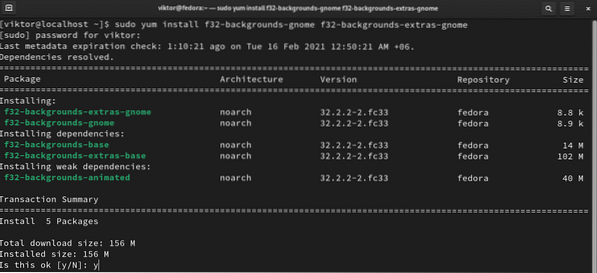
Installer des packages de papier peint à l'aide de DNF
Utilisez la commande DNF suivante pour installer les fonds d'écran officiels de Fedora 32 pour le bureau GNOME avec les extras.
$ sudo dnf install f32-backgrounds-gnome f32-backgrounds-extras-gnome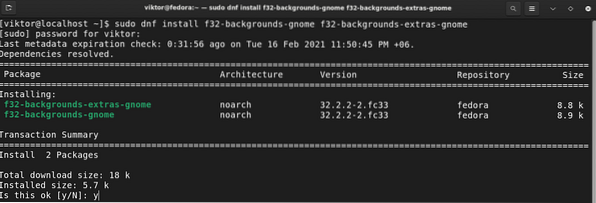
Changer les arrière-plans
Maintenant que les arrière-plans sont installés, il est temps de changer les arrière-plans pour les nouveaux. Dans cette section, j'ai montré comment modifier les arrière-plans pour les environnements de bureau GNOME, Cinnamon, MATE et Xfce.
Changer les arrière-plans sur GNOME
Faites un clic droit sur le bureau et sélectionnez "Changer l'arrière-plan".
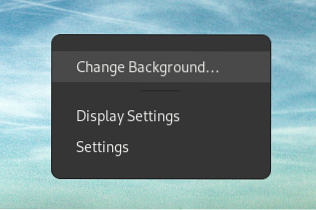
Cette option est également disponible dans Paramètres >> Arrière-plan.
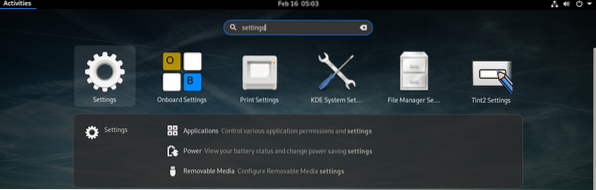
Changer les arrière-plans sur KDE Plasma
Faites un clic droit sur un espace en arrière-plan et sélectionnez "Configurer le bureau et le papier peint". Alternativement, utilisez le raccourci clavier "Alt + D, Alt + S".
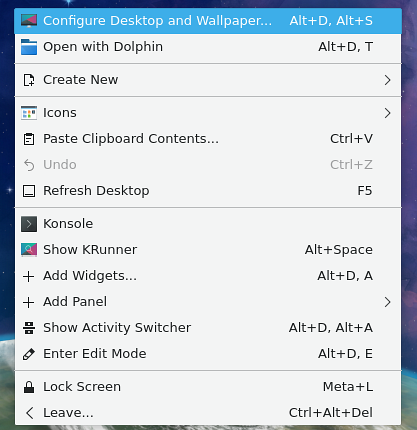
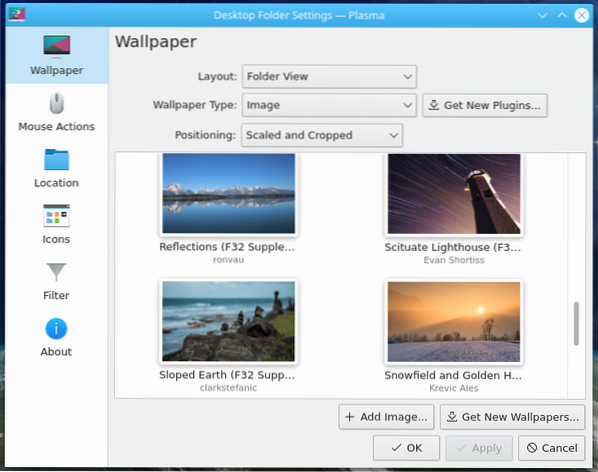
Changer d'arrière-plan sur Cinnamon
Sur le bureau Cinnamon, faites un clic droit et sélectionnez "Changer l'arrière-plan du bureau".
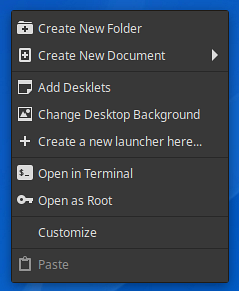
Alternativement, vous pouvez également rechercher « arrière-plan » dans le menu.
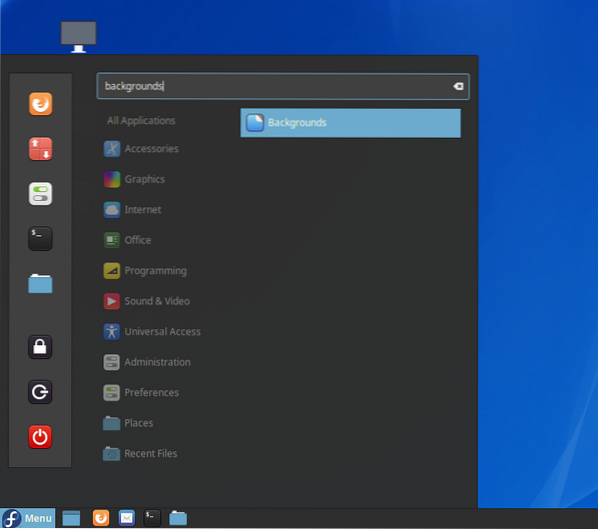
Changer les arrière-plans sur MATE
Sur le bureau MATE, faites un clic droit sur n'importe quel espace et sélectionnez "Changer l'arrière-plan du bureau".
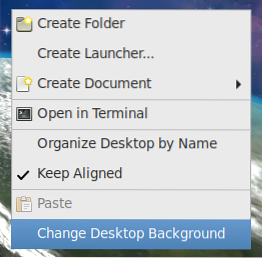
Vous pouvez également utiliser le « Rechercheur d'applications » pour lancer « Apparence ».
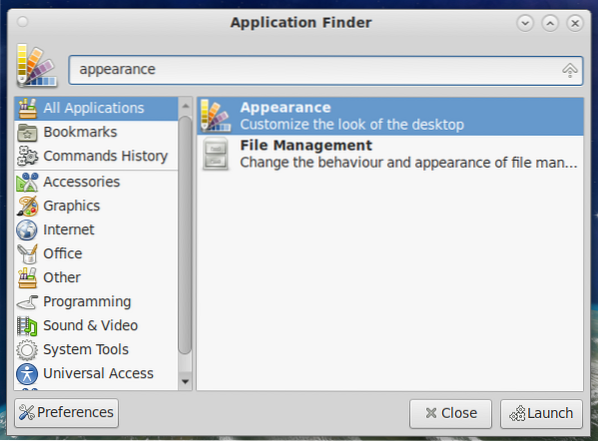
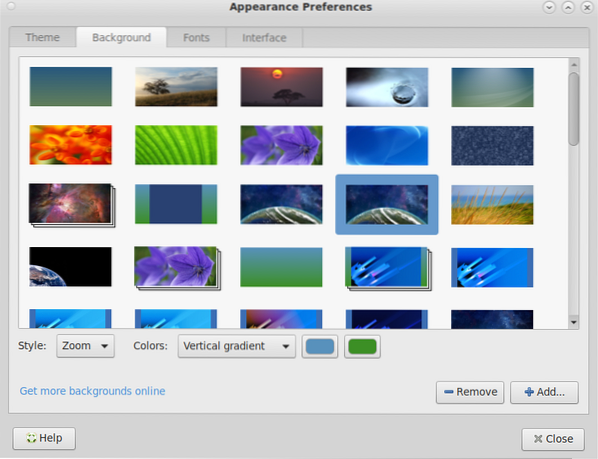
Dernières pensées
Ce guide montre comment personnaliser Fedora avec un fond d'écran pour une meilleure expérience utilisateur.
Maintenir les packages système à jour est une tâche importante. Il maintient le système sécurisé, exempt de bogues/problèmes, de meilleures performances et d'avoir accès à toutes les dernières fonctionnalités. Apprenez à mettre à jour un système Fedora Linux.
Bon calcul!
 Phenquestions
Phenquestions